
ეს პროგრამა თქვენს დრაივერებს განაგრძობს მუშაობას და ამით გიცავთ კომპიუტერის ჩვეულებრივი შეცდომებისგან და აპარატურის უკმარისობისგან. შეამოწმეთ თქვენი ყველა მძღოლი ახლა 3 მარტივ ეტაპზე:
- ჩამოტვირთეთ DriverFix (დადასტურებული ჩამოტვირთვის ფაილი).
- დააჭირეთ დაიწყეთ სკანირება იპოვონ ყველა პრობლემატური მძღოლი.
- დააჭირეთ განაახლეთ დრაივერები ახალი ვერსიების მისაღებად და სისტემის გაუმართაობის თავიდან ასაცილებლად.
- DriverFix გადმოწერილია ავტორი 0 მკითხველი ამ თვეში.
Microsoft– მა იანვარში გამოაქვეყნა Windows 10– ის მრავალი ახალი აშენება, რაც კიდევ უფრო მიმოიხილავს იმას, რაც გაზაფხულის 19H1 განახლებას აქვს პლატფორმისთვის. დაცულია მეხსიერება (წინააღმდეგ შემთხვევაში, შენახვის რეზერვი) არის ერთ – ერთი ახალი რამ, რაც უყურებს აშენებულ ვიტრინებს Windows Insider მომხმარებლებისთვის. დათქმული მეხსიერება გარკვეულ რაოდენობას იკავებს მყარი დისკის მეხსიერება Windows 10 განახლებისთვის HDD სივრცის უზრუნველსაყოფად.
ახალი დაცული საცავი შედგება გადანაწილებული
დროებითი ფაილები. ეს დროებითი ოპერაციული ფაილები წაიშლება, როდესაც Windows 10 სჭირდება შენახვის სივრცე მისი განახლებებისთვის. დაცული მეხსიერების ამჟამინდელი ნაგულისხმევი ღირებულება დაახლოებით შვიდი გიგაბაიტია.როგორ გავთიშო დაცული მეხსიერება Windows 10-ში?
დაცული მეხსიერების რაოდენობა, პირველ რიგში, დამოკიდებულია წინასწარ დაინსტალირებულ სურვილისამებრ მახასიათებლებზე. როგორც ასეთი, მომხმარებლებს შეუძლიათ შეარჩიონ დაცული მეხსიერების ოდენობა არასავალდებულო მახასიათებლების ამოღებით. ამისათვის Cortana- ს საძიებო ველში შეიყვანეთ საკვანძო სიტყვა "არასავალდებულო". შემდეგ მომხმარებლებს შეუძლიათ დააჭირეთ არასავალდებულო მახასიათებლების მართვას, რომ გახსნან პირდაპირ ქვემოთ ნაჩვენები ფანჯარა, საიდანაც შეეძლებათ წაშალოთ არასავალდებულო ფუნქციები.

ამასთან, არასავალდებულო მახასიათებლების ამოღება, როგორიცაა Windows Media Player, არ არის იდეალური გზა დაცული მეხსიერების თანხის კონფიგურაციისათვის. ასე რომ, ზოგიერთ მომხმარებელს შეიძლება ამჯობინოს შეაჩეროს დაცული მეხსიერება, რათა უზრუნველყოს, რომ მათ შეუძლიათ შეინარჩუნონ შვიდი გიგაბაიტი საკუთარი ფაილებისთვის და პროგრამული უზრუნველყოფისთვის. Windows Insiders– ს შეუძლია გათიშოს დაცული მეხსიერება შემდეგნაირად.
- გახსენით რეესტრის რედაქტორი ადმინისტრატორის ანგარიშში. ამისათვის დააჭირეთ ღილაკს Windows key + R.
- შემდეგ ჩაწერეთ "regedit" Run- ში და დააჭირეთ ღილაკს კარგი ღილაკი
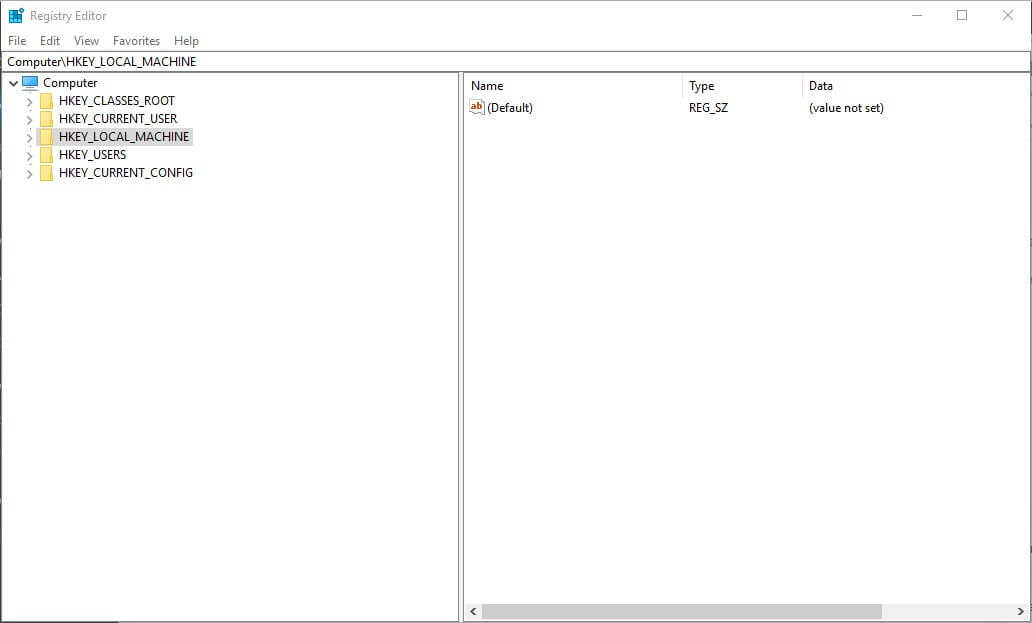
- შემდეგ დააჭირეთ HKEY_LOCAL_MACHINE \ SOFTWARE \ Microsoft \ Windows \ CurrentVersion \ ReserveManager რეესტრის რედაქტორის ფანჯრის მარცხენა მხარეს.
- შემდეგ მომხმარებლებს შეუძლიათ ორჯერ დააწკაპუნონ ShippedWithReserves DWORD- ზე და გახსნათ მისი რედაქტირების DWORD ფანჯარა.
- Value მონაცემების ველში შეცვალეთ მნიშვნელობა 0-ზე.
- დააჭირეთ კარგი DWORD რედაქტირების ფანჯრის დახურვა.
- შემდეგ დახურეთ რეესტრის რედაქტორის ფანჯარა.
ამასთან, გაითვალისწინეთ, რომ Windows Insiders– მა უნდა უზრუნველყოს დაცული შენახვა ShippedWithReserve DWORD მნიშვნელობის 1 – ით შეცვლით. ამრიგად, Windows Insider მომხმარებლებს არ სჭირდებათ გამორთული მეხსიერების გამორთვა, თუ მათ ეს უკვე არ აქვთ ჩართული.
ამის მიუხედავად, დაცული მეხსიერება ნებადართული იქნება Windows 10 ვერსია 1903-ში, რომელსაც Microsoft გამოუშვებს 2019 წლის გაზაფხულზე.
დაკავშირებული ისტორიები, რომ შეამოწმოთ:
- როგორ გავუშვათ დაცული მეხსიერება Windows 10-ში
- PatchCleaner დაგეხმარებათ გაათავისუფლოთ შენახვის ადგილი და გათავისუფლდეთ არასასურველი ფაილებისგან
- თქვენი პერსონალური ღრუბლების შენახვის 6 საუკეთესო გადაწყვეტილება თქვენი ფაილებისა და საქაღალდეებისთვის
![დააინსტალირეთ WordPress Windows 10 კომპიუტერზე [ეტაპობრივად სახელმძღვანელო]](/f/a24c9ec8165319ee8a5e22ceef3c8c18.png?width=300&height=460)

